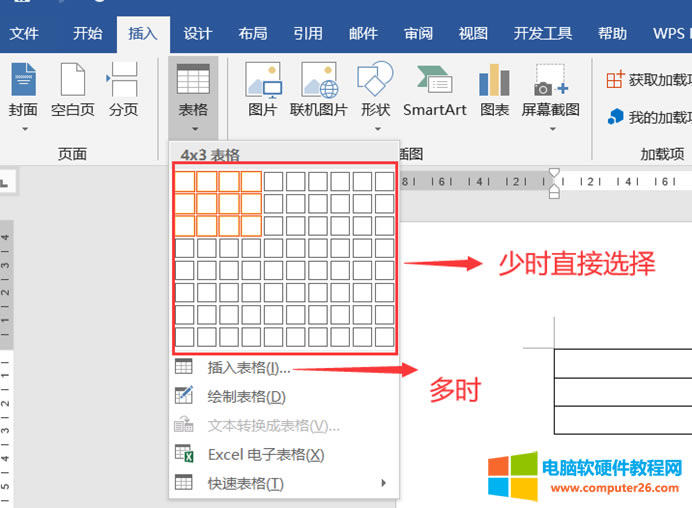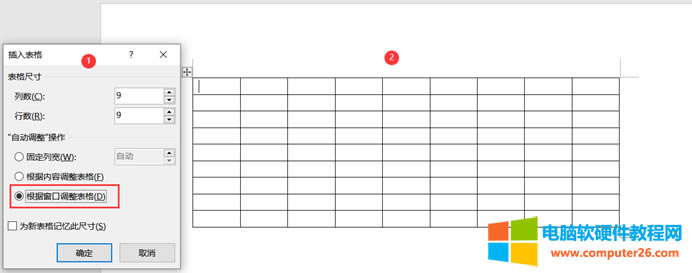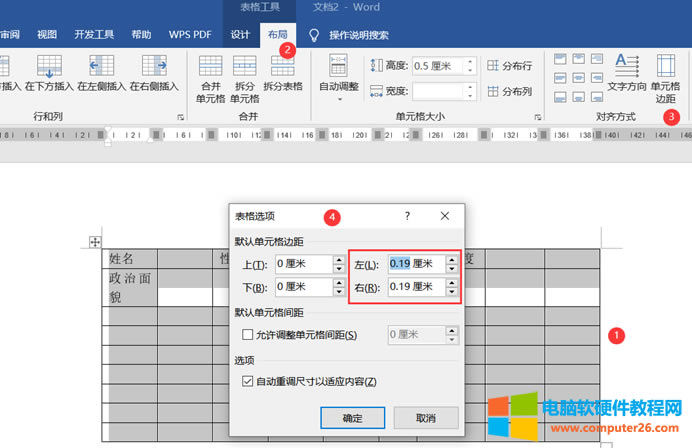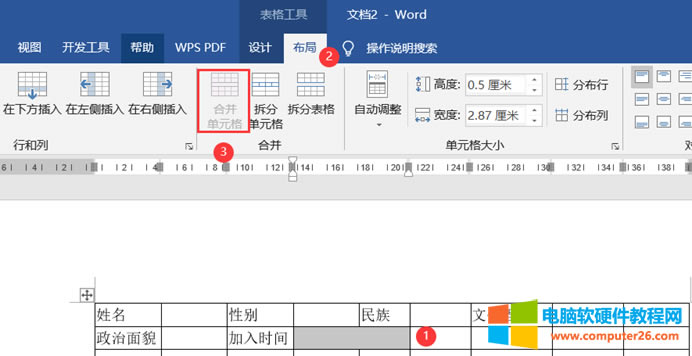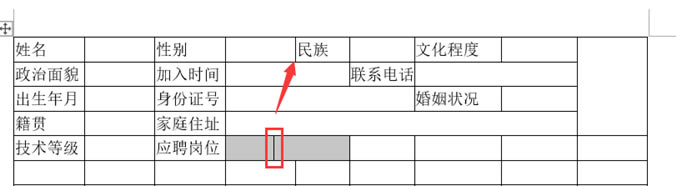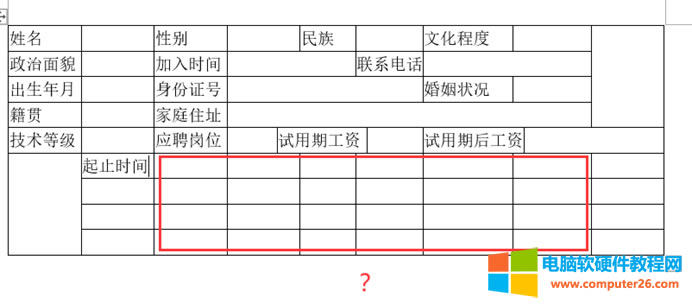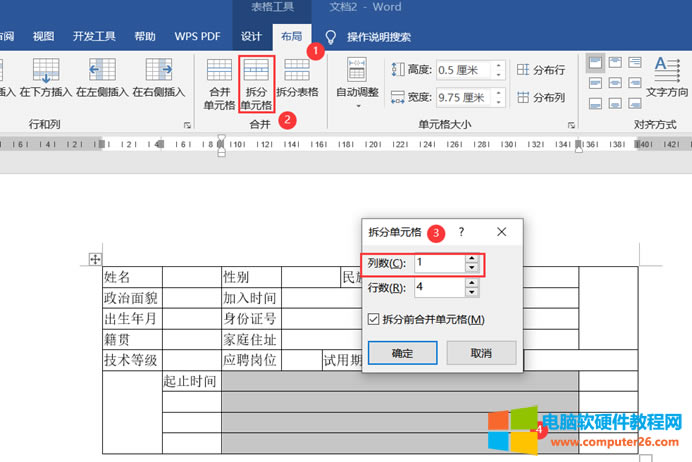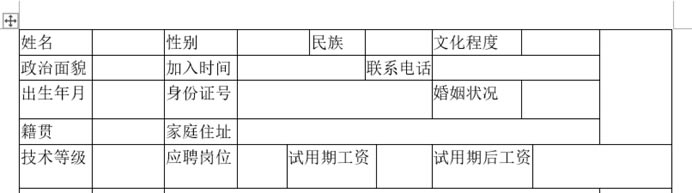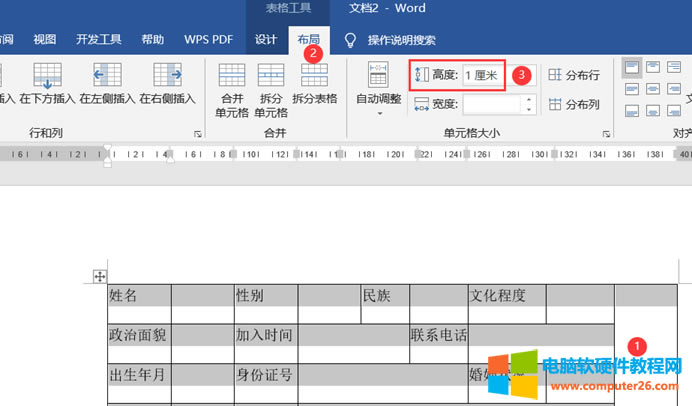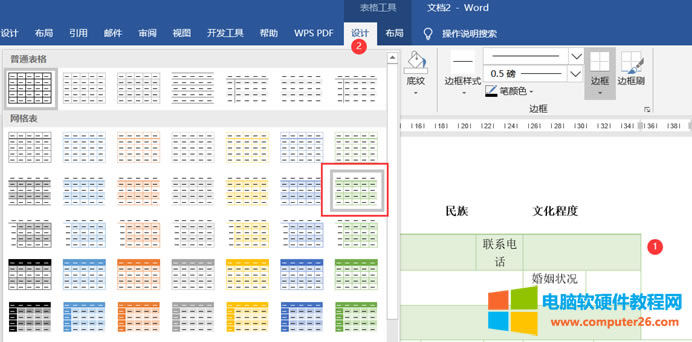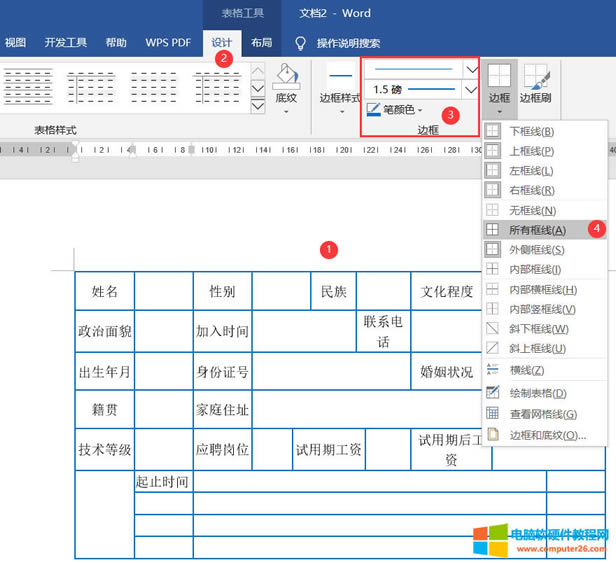- Word 2016表格的行高與列寬調(diào)整完成圖
- Word 2016單元格的合并與拆分完成圖文
- Word 2016行列及單元格的刪除與插入(
- Word 2016平均分布各行各列及靈活應(yīng)用
- Word 2016單元格格式設(shè)置(寬度、邊距
- Word 2016單元格邊框與底紋設(shè)置圖文解
- Word 2016表格屬性與環(huán)繞定位完成圖文
- Word 2016表格邊框與底紋設(shè)置圖文解析
- Word 2016表格樣式,打造漂亮的表格完
- Word 2016表格樣式的更改、新建(條帶
- Word 2016表格樣式的清除、刪除與設(shè)為
- Word 2016表格的嵌套完成圖文使用教程
推薦系統(tǒng)下載分類: 最新Windows10系統(tǒng)下載 最新Windows7系統(tǒng)下載 xp系統(tǒng)下載 電腦公司W(wǎng)indows7 64位裝機(jī)萬能版下載
word制作表格詳細(xì)圖文解析圖文使用教程
發(fā)布時間:2025-03-16 文章來源:xp下載站 瀏覽:
| 辦公軟件是指可以進(jìn)行文字處理、表格制作、幻燈片制作、圖形圖像處理、簡單數(shù)據(jù)庫的處理等方面工作的軟件。目前辦公軟件朝著操作簡單化,功能細(xì)化等方向發(fā)展。辦公軟件的應(yīng)用范圍很廣,大到社會統(tǒng)計,小到會議記錄,數(shù)字化的辦公,離不開辦公軟件的鼎力協(xié)助。另外,政府用的電子政務(wù),稅務(wù)用的稅務(wù)系統(tǒng),企業(yè)用的協(xié)同辦公軟件,這些都屬于辦公軟件。 Word制作表格大家要先建立一個概念word表格多是行列結(jié)構(gòu)比較復(fù)雜如登記表等,不需要填寫較多數(shù)據(jù)以及進(jìn)行表的計算處理等。這篇文章將從word如何制作插入表格,對操作過的表格進(jìn)行編輯,以及表格制作后的美化講解。 表格組成:行、列、單元格,其中橫著是行,豎著是列,交叉小格子就是單元格。
在插入表格時應(yīng)該先知道其原理:Word制作表格很靈活,可以取最多的行與列進(jìn)行單元格合并,也可以取最少的行與列進(jìn)行拆分單元格,一般讀書屋office教程網(wǎng)陳飛老師建議采用最多行與列進(jìn)行合并,這樣效率高一些。 【插入表格】 第一步:單擊【插入】—【表格】有兩種方式,如果創(chuàng)建的表行與列較少的話可以直接拖動選擇行與列,如果相對較多,可以單擊執(zhí)行【插入表格】命令。
第二步:單擊執(zhí)行【插入表格】命令出現(xiàn)“插入命令”對話框,可以自己填寫數(shù)出來的行與列,如本文章第一個示例圖按最多的行與列原理時就是九行九列。下方選項選擇“根據(jù)窗口
調(diào)整表格”目的是新建的表格根據(jù)紙張大小分布列寬,然后表會撐滿整個頁面。 我們就是參照第一行表格創(chuàng)建的行,所以第一行內(nèi)容只需要按示例填寫內(nèi)容即可。 表格制作小技巧1:鼠標(biāo)放在列的邊線上拖動可以改變整列的寬度。 【改變單元格邊距】默認(rèn)情下,在單元格里面輸入內(nèi)容默認(rèn)字與邊框會有一定間隔,鼠標(biāo)拖動選定表格后通過【表格工具】—【布局】—【單元格邊距】然后改變間隔為0。這樣單元格可以容納的內(nèi)容就會多一些。
【合并單元格】:將選擇的多個單元格合并成為一個整體單元格。示例第二行“加入時間”右邊單元格操作方法:先選定需要合并的單元格最少兩個。然后執(zhí)行【表格工具】—【布局】—【合并單元格】即可完成。
依次類推完成其余需要合并的單元格。單元格橫著可以合并,豎著也可以合并單元格。
示例中第三行表格身份證號碼需要對照第一行選擇三個單元格進(jìn)行合并。到這里同學(xué)們明白了嗎?我們數(shù)出表格的最多的行與列后,其中列是以其中一行為基準(zhǔn),以后每一行都以這一行為準(zhǔn)去合并或者拆分,而示例表格中是以第一行為參照的。 表格制作小技巧2:Word表格中可以單獨(dú)選定單元格改變寬度,那么改變的寬度就只有選定的單元格。如下圖所示。
如下圖所示,如果表格多行都需要進(jìn)行一樣的操作合并,一行一行再進(jìn)行合并,就會變得效率比較低。那么就可以使用“拆分單元格”,其中作用是,對選定的單元格先進(jìn)行合并后然后再根據(jù)需要進(jìn)行單元格拆分。
操作方法:先選定上圖紅色框內(nèi)的所有單元格,然后執(zhí)行【表格工具】—【布局】—【拆分單元格】在彈元格填寫“行數(shù)4”與“列數(shù)1”。
Word表格制作完成后,就需要對其進(jìn)行美化處理。其中包括了“行高一致均高”、“文字在單元格內(nèi)對齊方式”、“為表格設(shè)置邊框線”等調(diào)整行高或者某一行高于其余各行,可以通過兩種方式實現(xiàn),如下圖
操作方法:選定需要調(diào)整的行,然后單擊【表格工具】—【布局】—【高度】,然后直接輸入數(shù)值,或者通過按鈕向上向下調(diào)整即可,完成后如下圖。
第二個方法,如果表格中有的行高,有的行矮,那么就通過“分布行”命令,其作用時,可以讓選定的行變得均高。 當(dāng)表格的行變高時,而在單元格里面的內(nèi)容默認(rèn)就會在左上角顯示,那么通過對齊就可以改變,WORD程序提供了9種對齊方式,分別是:頂端左對齊,頂端中對齊,頂端右對齊,中部左對齊,中部中對齊,中部右對齊,底部左對齊,底部中對齊,底部右對齊。這個示例我們選擇行所有單元格,然后選擇中部中對齊。如下圖所示。
word表格快速美化:一種方式使用預(yù)設(shè),第二種方式自定義,先看一下預(yù)設(shè),選定表格后通過【表格工具】—【設(shè)計】—【預(yù)設(shè)表格樣式】進(jìn)行選擇,這個預(yù)設(shè)表格樣式更適合于結(jié)構(gòu)統(tǒng)一的表格。結(jié)構(gòu)統(tǒng)一指的是第一行是標(biāo)題,其余各行都是第一行對應(yīng)輸入的數(shù)據(jù)。
如果需要改變WORD表格的邊框,可以先選定表格,然后再通過【表格工具】—【設(shè)計】下的邊框去改變線型、粗細(xì)、筆顏色等,設(shè)置好之后通過【邊框】再具體應(yīng)用到什么地方。
可以單獨(dú)給表格最外側(cè),也可以是整個表格等等。 Office辦公軟件是辦公的第一選擇,這個地球人都知道。 |